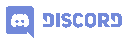Update: Anmerkung vom Team
Leider wird seit mehreren Versionen von Mac OSX der WoW TBC Client nicht mehr von Apple unterstützt. Die einzigen Möglichkeiten auf eurem Mac also TBC zu spielen sind Virtualisierung oder Emulation. Programme wie Parallels for Mac sind dafür recht gut geeignet, kosten aber auch relativ viel. Die günstigste und vermutlich einfachste Variante ist die Emulation, zu der ihr hier eine Anleitung findet.
Update 09. Oktober 2019 (Mac OSX Catalina):
Mit der aktuellen Version von Mac OSX (ab Version 10.15.x "Catalina") ist es stand jetzt nicht möglich WoW ohne Virtueller Maschine oder Bootcamp auf einem Mac zu spielen.
- Alle 9 Ordner aus der Drive laden, ALLE Ordner gleichzeitig markieren und mit rechtsklick entpacken (passwort eingeben).
- Anschließend die Mac.app.zip aus der Drive laden, entpacken und mit in den vorher entpackten Ordner schmeißen; WoW dann darüber starten. - Die Installation der AddOns erfolgt wie auch auf Windows, einfach in den Ordner Interface -> AddOns entpacken.
Emulations-Guide für OSX 10.6.x - 10.11.x
Moin zusammen
 Inzwischen gab es ja schon genug Versuche und Ideen WoW auf Mac zum laufen zu bekommen wenn man eine neuere Version als 10.6.8 verwendet.
Inzwischen gab es ja schon genug Versuche und Ideen WoW auf Mac zum laufen zu bekommen wenn man eine neuere Version als 10.6.8 verwendet.
Meine Wenigkeit verfügt über die aktuellste Version von MacOSX (10.11.4) und ich habe WoW nach kurzer Zeit zum laufen bekommen.
Den Guide dazu gabs bei reddit, ich werd den aber mal übersetzen. Die Lösung des ganzen ist das ganze mit Hilfe eines externen Programms zu starten.
[VIDEO]
B2B Mac HowTo
[TEXT]
1. [WoW und Wineskin Winery runterladen]
Zuerst ladet ihr den Client (für Windows) nach den Anweisungen runter die auf der Page hier beschrieben sind:
https://www.back2basics-wow.eu/community…ustom&pageID=25
Wenn ihr alle Teile habt wählt Ihr diese aus und entpackt sie mithilfe des Passworts (steht auf oben genannten Seite).
Als zweites benötigt Ihr Wineskin Winery. Das Programm emuliert Windows Programme direkt und ohne große Umstände damit sie auf dem Mac laufen - und das als Freeware. Den direkten (und offiziellen) Downloadlink gibts hier:
https://sourceforge.net/projects/wineski…ad?source=files
Auch hier entpackt Ihr die .zip Datei (kein Passwort erforderlich).
2. [Wineskin einrichten]
Habt ihr aus Punkt 1 alles heruntergeladen (checkt bei Gelegenheit auch gleich die realmlist.wtf, da müsste aber schon der b2b login drin stehen wenn ihr das Game von b2b runtergeladen habt).
- Startet Wineskin Winery via Doppelclick.
- Nun auf das "+" klicken welches sich neben links neben dem Text "New Engine(s) available!" befindet.
- In dem sich nun öffnenden Fenster einfach auf "Download and Install" klicken (bei mir ist aktuell WS9Wine 1.9.9 ausgewählt). Mit OK bestätigen und den Download abwarten.
- Im Hauptfenster von Wineskin steht nun etwas von Wrapper Version und Update. Hier klickt Ihr nun auf das "Update" und wartet auf den Download. Während des Downloads kann es sein das er sagt das 1-2 extra Tools benötigt werden. Diese können und müssen per Klick auf "Install" gleich mitinstalliert werden.
- Wieder im Hauptfenster steht in dem Wrapper Version Fenster nun Wineskin-2.6.2
- Jetzt gehts nach unten auf den Button "Create New Blank Wrapper". Dort müsst ihr nun einen Namen eingeben wie die .app heißen soll. Ich hab sie einfach T
BC genannt, der Name spielt aber keine Rolle.
- Wenn das fertig ist erscheint ein neues Fenster. Hie klickt Ihr nun auf "View Wrapper in Finder"
- In dem Ordner finden wir nun also unsere App. Diese wird per Doppelklick geöffnet. Beim ersten mal kommt eine Fehlermeldung, beim zweiten mal kommt wieder ein kleines Menü-Fenster.
- Hier klicken wir nun auf "Set Screen Options". Dort finden wir unten rechts die "Other Options". Dort sollten die Punkte 2 & 3 bereits angewählt sein,wir wiederum wählen noch die 1 & 4 (Use Mac Driver instead of X11 ; Use Direct3D Boots (if available) an.
- Anschließend auf Done klicken.
- Wieder zurück klicken wir auf "Install Software". Dort wählen wir den Punkt "Move a Folder Inside". Hier navigiert Ihr nun zu eurem WoW Ordner (Definition: Der Überordner von der WoW.exe, sprich das Standard WoW Verzeichnis). All zuviel kann man hier eh nicht falsch machen, da es nur funktioniert wenn es keine .zip Datei ist und wenn sich .exe Dateien in dem Ordner befinden. Dadurch wird der Ordner von seiner alten Position entfernt und verschoben! Er befindet sich dann in einem eigenen Ordner von wineskin, zu dem ihr so gelangt (z.B. zum installieren von AddOns) :
Wenn die App im Dock verlinkt ist: Rechtsklick -> Im Finder anzeigen (alternativ über Spotlight "~/" und da dann den "Programme" Ordner im persönlichen Userverzeichnis öffnen. Da dann unter wineskin kommt ihr zur selben stelle).
Im Ordner dann Rechtsklick auf die App -> Paketinhalt anzeigen -> drive_c -> Program Files -> "NamedeinesWoWOrdners" -> dann wie gewohnt die AddOns reinhauen.
Weiter im Text:
- Im nächsten Fenster werdet Ihr aufgefordert die .exe auszuwählen. Hier dann einfach aus der Dropdown Liste die WoW.exe auswählen.
- Das kleine Menü Fenster und das Wineskin Fenster könnt ihr nun schließen.
3. [WoW starten]
Was wir nun brauchen ist der Wineskin Ordner. Wenn Ihr den nicht geschlossen habt sollte der noch offen sein, ansonsten könnt Ihr den über die Spotlight Suche finden indem Ihr einfach nach "Wineskin" sucht, dort dann einfach bei den Treffern den Ordner auswählen. Wenn ihr wollt könnt Ihr eure TBC.app noch in euer Dock oder auf den Schreibtisch ziehen, um nicht ewig den Ordner suchen zu müssen.
Der Rest ist einfach. Die App starten, kurz warten, einloggen et voila:
WoW MacOSX
Viel Spaß und beste Grüße!
dufti
PS: Gebe zu diesem Thema gerne jeden Support den ich geben kann, gerne auch per TS

Zitat
Update: Anmerkung vom Team

Zitat von »JellyJoker«
Du kannst dir die Mounts auch holen wennn du genug Punkte auf deiner portbaumkarte hast. Ist das selbe Prinzip wie mit vielfliegermeilen




Zitat von »JellyJoker«
Du kannst dir die Mounts auch holen wennn du genug Punkte auf deiner portbaumkarte hast. Ist das selbe Prinzip wie mit vielfliegermeilen
Zitat von »JellyJoker«
Du kannst dir die Mounts auch holen wennn du genug Punkte auf deiner portbaumkarte hast. Ist das selbe Prinzip wie mit vielfliegermeilenZitat von »JellyJoker«
Du kannst dir die Mounts auch holen wennn du genug Punkte auf deiner portbaumkarte hast. Ist das selbe Prinzip wie mit vielfliegermeilenZitat von »JellyJoker«
Du kannst dir die Mounts auch holen wennn du genug Punkte auf deiner portbaumkarte hast. Ist das selbe Prinzip wie mit vielfliegermeilen
Zitat von »JellyJoker«
Du kannst dir die Mounts auch holen wennn du genug Punkte auf deiner portbaumkarte hast. Ist das selbe Prinzip wie mit vielfliegermeilenZitat von »JellyJoker«
Du kannst dir die Mounts auch holen wennn du genug Punkte auf deiner portbaumkarte hast. Ist das selbe Prinzip wie mit vielfliegermeilen